Lägg till din egen magi till videon med hjälp av Mac Video Editors
Nuförtiden har videodelning fått mycket mer uppmärksamhet och popularitet än någonsin. Från och med idag har mediedelningsplattformar redan dominerat världen med storm och det verkar som om inget kan stoppa dem. När tristess slår till måste vi underhålla oss själva genom att titta på videor eller göra videor. Så på grund av det har efterfrågan på videoredigerare också ökat för att förbättra din video och för att bli mer attraktiv också. Men om du går och söker efter det bästa Mac videoredigerare på marknaden finns det mycket att välja på. Så nu, istället för att pröva lyckan genom att välja olika verktyg att använda. Vi har nu samlat olika alternativ för dig att välja på. Så håll bollen i rullning medan vi gör sökningen av redaktörer enklare för dig än någonsin. Utan någon mer fördröjning, låt oss gå vidare till de bästa verktygen som ger fantastiska utdata och redigeringsfunktioner som du kan lita på.

Del 1. Fenomenal Premium Video Editor för Mac (betald version)
Den fenomenala omvandlaren är nu redo att hjälpa dig och ta det första steget av videoredigering. FVC Video Converter Ultimate är bäst i jobbet med att konvertera och redigera. Denna PC och Mac videoredigerare hjälper redan användare som har problem med att förbättra sina videor och ljud. Det här verktyget är också en komplett redigerare, vilket innebär att det ger avancerade funktioner som ingen annan. Som du kan använda med punktinstruktioner. Så om du vill ha en exceptionell redigeringsupplevelse trots att du är nybörjare, försök att använda det här verktyget. Genom att följa stegen nedan för användare som älskar att få sin video att sticka ut än andra.
Steg 1. Klicka på nedladdningsknappen för Mac och installera den. Installera den, gör snabbinställningen och starta den nu.
Gratis nedladdningFör Windows 7 eller senareSäker nedladdning
Gratis nedladdningFör MacOS 10.7 eller senareSäker nedladdning
Steg 2. Om den ultimata omvandlaren redan körs i ditt system. Klicka på Lägga till filer knappen eller ikonen + i mitten för att lägga till videofilen som du vill ska redigeras.
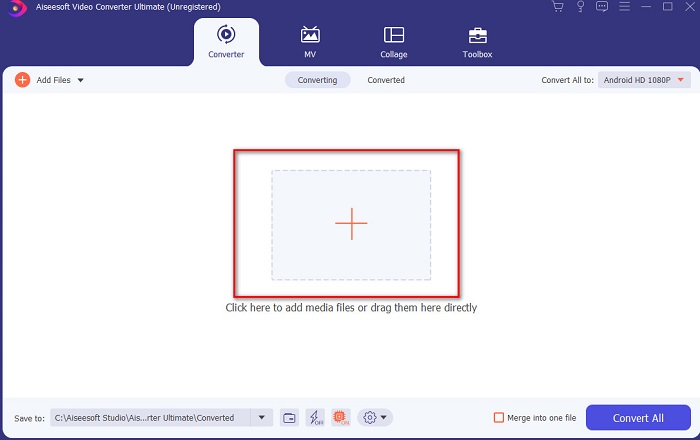
Steg 3. Klicka sedan på trollstav knappen för att redigera och göra din magi på videon. Det finns flera alternativ du kan lägga till i dina videor som filter, effekter, beskärning och så vidare. Klicka på för att spara ändringarna du har gjort OK.

Steg 4. För att exportera videon du redigerade tidigare, klicka på Konvertera alla. Och vänta en minut för att bli klar.

Steg 5. En mapp med din redigerade video visas på skärmen. Klicka på den för att se och om du vill slå ihop den med en annan video. Du kan också kolla in den fantastiska videosammanslagningen i verktygslådan.

Del 2. Andra användbara videoredigerare för Mac (gratisversion och förinstallerat verktyg)
1. iMovie

iMovie är en förinstallerad gratis videoredigerare för Mac så om du har en stram budget kan du använda detta. Även om det här verktyget tillhandahåller ett medelstort utbud av redigeringsfunktioner, saknar det fortfarande avancerade funktioner som rörelsespårning. Men det är fortfarande en bra redigerare, inte den bästa, fortfarande kan du använda den gratis på Mac. Dessutom, om du vill ha professionell produktion måste detta vara din sista utväg. Eftersom det bara ger grundläggande redigering som du kan använda för att redigera enkla videor. Dessutom är den gratis förinstallerad så du behöver inte ladda ner någon app från tredje part för att göra redigeringen.
Fördelar
- Lätt att förstå verktyg.
- Native editor för Mac-användare.
Nackdelar
- Den saknar de flesta av de avancerade funktionerna som en professionell behöver.
- Inte det bästa verktyget om du vill dela en kvalitetsvideo.
2. Avidemux

Avidemux är en slow-motion videoredigerare för Mac och det ger också effektivitet. Den ger enkla redigeringsfunktioner men iMovie har mycket att erbjuda än den här redigeraren. Så när du går in på huvudsidan för detta verktyg är det inte idealiskt att ge information om dig eftersom det är oskyddat. Så om du försöker ge personlig information som ett bankkonto finns det en stor chans att du blir hackad. Ändå ger det fortfarande anständig redigering för videor du behöver, men om du är proffs är det i en okej redigeringsnivå.
Fördelar
- Redigeringsfunktioner är bra.
- Det stöder många filtyper att redigera.
Nackdelar
- Inte det bästa valet om du är ett proffs inom redigering eftersom det saknar avancerade funktioner.
- Verktygets gränssnitt är också så tråkigt.
3. Kdenlive

Annan Mac Video Editor som du i princip kan ladda ner på skrivbordet är Kdenlive. Det här verktyget har den förmåga som en redaktör borde ha. Men mindre och större fel eller buggar händer fortfarande när du försöker komma åt det. Det här verktyget är mycket bättre att använda på PC än Mac eftersom det får fler anhängare på PC. På Mac visas den gamla versionen av verktyget där men det fungerar. Även om detta kan se ut som att det inte kommer att hjälpa dig på grund av buggproblemet eller bristen på redigeringsfunktioner. Men det är fortfarande ganska rättvist att lära sig hur man använder det här verktyget.
Fördelar
- Den stöder alla kända plattformar.
- Du behöver inte betala eftersom det är gratis.
Nackdelar
- Videor du kommer att redigera här har en liten chans att sticka ut.
- Har en hel del tekniska problem som inte är åtgärdade än.
Del 3. Vanliga frågor om Mac Video Editor
Hur kombinerar man olika videor på iMovie?
Om du vill kombinera två eller flera videor du tar separat på din iPhone, försök sedan använda iMovie för att smälta samman dem. Så för att lära dig mer om iMovie sammanslagning du måste gå till denna länk.
Varför redigerar vi våra videor?
Att redigera video kallas efterproduktion där du förbättrar din video och tar bort onödiga klipp. Det här steget är mycket viktigt, eftersom det kommer att hjälpa din video att bli mer imponerande och sticka ut än andra. Även om du har fantastiskt innehåll, om din redigerade video inte är så bra kommer den att få mindre uppmärksamhet för de andra.
Hur redigerar man GIF-filer på Mac?
Även om iMovie kan göra redigeringen av videorna men inte på GIF. Och nu har vi samlat olika verktyg du kan använda för att redigera GIF-filer på Mac. Så här är topp 9 redigeringsprogram som du kan använda för att redigera GIF-filer.
Slutsats
När vi närmar oss slutet kan du nu göra din egen redigering med hjälp av verktygen som listas i den här artikeln. Även om inte alla verktyg kan ge den fenomenala redigeringsfunktionen du vill ha. Men jämför inte Video Converter Ultimate eftersom det här verktyget har mycket att erbjuda. Så om du vill imponera på tittarna av din video, använd det ultimata verktyget för att producera en otrolig produktion.



 Video Converter Ultimate
Video Converter Ultimate Skärminspelare
Skärminspelare


